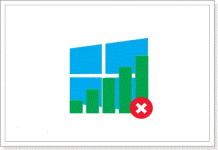
Ako povoliť bezdrôtová sieť prenosného počítača systému Windows 8? Ako distribuovať Wi-Fi z prenosného počítača Windows 8?
Článok ukazuje metódy pripojenia k bezdrôtovej sieti Windos 8
Navigácia
- Ako sa pripojiť k prístupovému bodu Wi-Fi na systéme Windows 8?
- Čo znamená So -Called „Snowflake“?
- Z akých dôvodov môže WiFi pracovať na systéme Windows 8?
- Aký môže byť Červený kríž na paneli úloh?
- Ako zistiť, či je ovládač nainštalovaný pre adaptér Wi-Fi?
- Video: Ako zapnúť sieť Wi-Fi na notebooku Windows 8?
Tento článok vám povie o ako sa pripojiť k vášmu prístupovému bodu Wi-Fi na systéme Windows 8a ako ju nakonfigurovať.
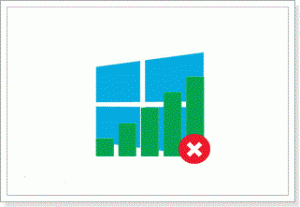
Ak hovoríme o tom, či existujú rozdiely v procesoch pri pripojení k akémukoľvek prístupovému bodu v systéme Windows 7 a Windows 8, môžeme s istotou povedať, že nie je. Koniec koncov, ako si pravdepodobne všimlo veľa operačných systémov systému Windows, rozdiel medzi siedmimi a ôsmimi je iba zmenou štartovania, pridania a podpory DirectX 11, ako aj niektoré parametre, ktoré sú spojené s štýlom.
Ale bez ohľadu na to, ako to bez neho nefunguje, veľa používateľov má stále problémy na „párnom“ mieste, ako sa hovorí. Možnou príčinou, z ktorého môže byť nepracujúci adaptér, z dôvodu nedostatku potrebného balíka ovládačov, a teda aj záver, že Wi-Fi nebude fungovať. Ale najnebezpečnejšia choroba na systéme Windows 8 je pre všetok známy stav bezdrôtovej siete „Limited“.
Ako sa pripojiť k prístupovému bodu Wi-Fi na systéme Windows 8?
Pozrime sa na možnosť, keď je všetko nainštalované správne a správne vo vašom počítači, a teraz hovoríme o ovládačoch pre bezdrôtový sieťový modul.
Ak sa to všetko robí a tieto ovládače sú stanovené, stav pripojenia bude mať takýto obraz. Prítomnosť So -Called „Snehové vločky“
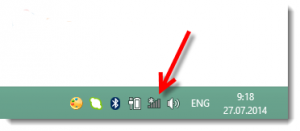
Čo sa tak stalo "snehová vločka"?
Znamená to len, že váš počítač/laptop má v súčasnosti schopnosť pripojiť sa k jednému z prístupových bodov, to znamená, vidí a zachytáva ich signály.
- Kliknite na ikonu pomocou snehovej vločky a zobrazí sa zoznam dostupných sietí pre pripojenie. Vyberte si prístupový bod a potom kliknite „Pripojte“, teraz je potrebné zadať ochranné heslo, ktoré je prevenciou prenikania cudzincov do siete, a teraz klikneme „Ďalej“
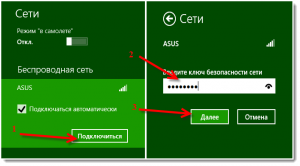
- Pri objavovaní žiadosti o spoločné používanie vašej siete ju odmietnuť, pretože aktivácia všeobecného prístupu bude slúžiť ako penetrácia do vašej siete
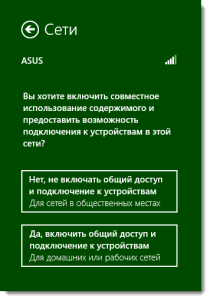
- Po úspešnom pripojení k vášmu prístupovému bodu uvidíte, že stav pripojenia získal aktívnu bielu farbu a signál komunikácie sa v niektorých bodoch zníži
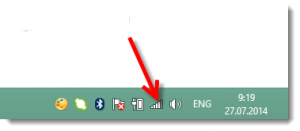
Teraz ste plným používateľom svojho internetu!
Z akých dôvodov môže WiFi pracovať na systéme Windows 8?
Zoberme si teraz dôvody, z ktorých možno nemusíte byť pripojení k vášmu prístupovému bodu.
Sami Boľavý problém pri pripojení k akémukoľvek prístupovému bodu je oznámenie, že nie je možné pripojiť sa k tejto sieti.
Alebo problém bude spôsobený skutočnosťou, že bezdrôtové siete sa nebudú vôbec odrážať a ikona internetového pripojenia na paneli úloh sa zobrazí s Červeným krížom, ako je uvedené nižšie.
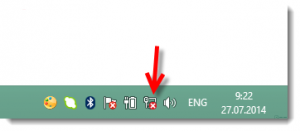
Aký môže byť Červený kríž na paneli úloh?
- Ak ste do procesora nainštalovali adaptér Wi-Fi, potom to znamená nefunguje. Rovnaká odpoveď môže byť poskytnutá notebook, ktorý nemôže nájsť prístupové body
- Neexistujú žiadne potrebné ovládače, ktoré sú určené na správnu prevádzku adaptéra Wi-Fi, to znamená, že počítač alebo notebook sa rozoberú a nerozpoznáva adaptér Wi-Fi, ak na ňom nie sú nainštalované príslušné ovládače
- Tlačidlo prepínača operácie Wi-Fi môže byť náhodou jednoducho zakázané, keď napríklad ublížite
- Ak ste skutočne nenainštalovali ovládač na používanie bezdrôtovej siete, musí sa naliehavo nainštalovať. Koniec koncov, nie dnes, takže zajtra by sa mala vykonávať práca bezdrôtovej siete na vašom notebooku
Ako zistiť, či je ovládač nainštalovaný pre adaptér Wi-Fi?
- Ak to chcete urobiť, jednoducho choďte na „Ovládací panel“ a kliknite na kartu „Siete a centrum riadenia celkového prístupu“kde potrebujete kliknúť na "Zmeniť nastavenie adaptéra"
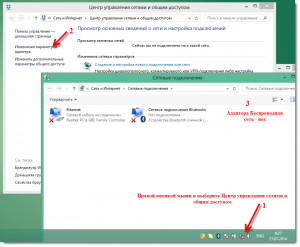
- Ak na karte "Sieťové adaptéry", neexistuje žiadny adaptér spojené s WLAN, potom to znamená iba to, že ste si sťahovali a nenainštalovali ovládač pre adaptér Wi-Fi
- Zapnutie a vypnutie bezdrôtovej siete, to znamená, že sa vyskytuje adaptérom pomocou tlačidla prepínača, ktoré je zvyčajne veľmi skryté a je umiestnený na bokoch vášho notebooku
- Operačný systém Windows 8 má funkciu, ako napríklad „V lietadle“, a tak, jeho začlenenie bude charakterizované absenciou možného spojenia s akýmkoľvek prístupovým bodom
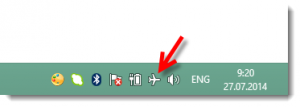
- Ak chcete vypnúť, musíte stlačiť túto ikonu lietadla a nastaviť prepínač na pozíciu „Zakázať“

- Ďalším, o nič menej dôležitým problémom je nesprávny vstup do bezpečnostného bezpečnostného kľúča
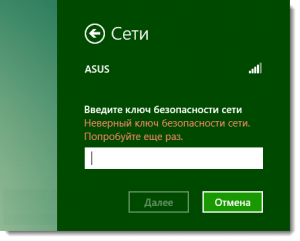
- V takom prípade sa musíte uistiť, aké rozloženie klávesnice máte, Vypnutý Závetrie Zámok veľkých písmen, horiaci Lee a gombíkové svetlo Zámok
- Obmedzená sieť, buď výkričník v blízkosti stavu pripojenia na paneli oznámenia. Toto je možno tiež o nič menej častý problém

V tomto dnes dokončíme tento článok. V tomto článku sme podrobne analyzovali spôsob pripojenia k bezdrôtovému prístupu Wi-Fi na počítači/notebooku. Preto vedzte, že ak budete sledovať naše tipy, dostanete, prečo ste k nám prišli.
